Router TP-LINK TL-WR1042ND je logickým pokračovaním smerovača TP-LINK: prispôsobením rastúcim potrebám zariadení zakúpených používateľmi spoločnosť spustila gigabitový smerovač s vyšším výkonom Wi-Fi vysielača. Jeho cieľom je vytvoriť a nakonfigurovať lokálnu sieť, ktorá vyžaduje vysoké nároky na kvalitu komunikácie: prezeranie streamovaného videa bez straty kvality, prenos veľkého množstva dát, spustenie "ťažkých" multiplayerových online hier atď.
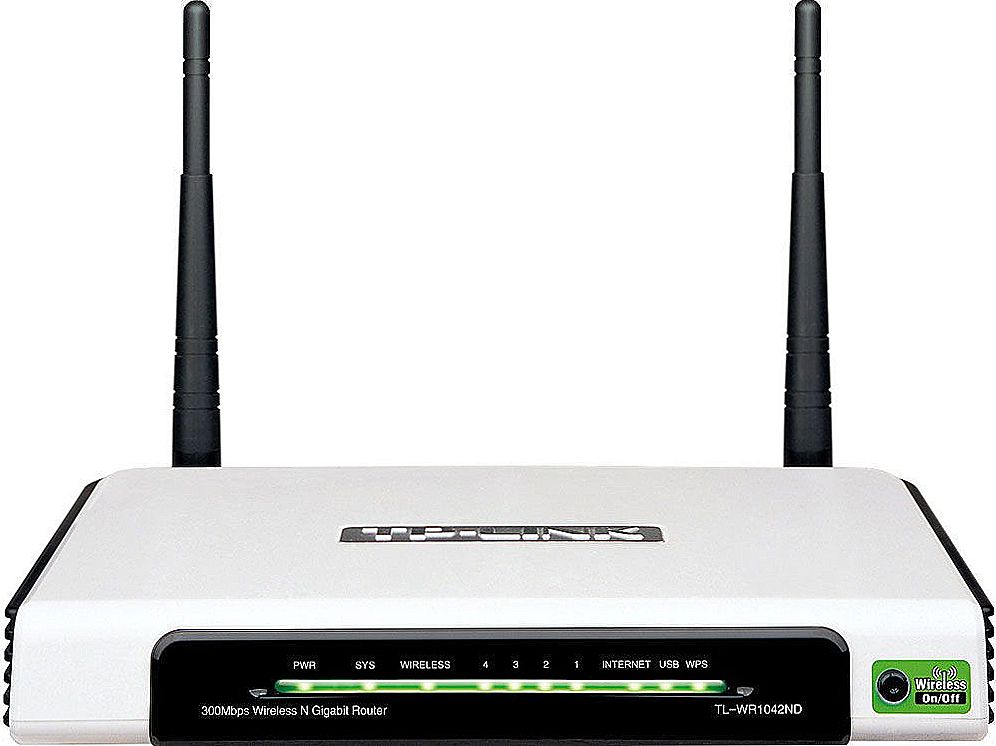
Výrobca vydal vysokovýkonný smerovač na zlepšenie pripojiteľnosti.
Tento smerovač je vybavený portom Gigabit WAN, štyrmi LAN portmi s rovnakou šírkou pásma pre pripojenie pevných zariadení, Wi-Fi vysielačom s dvoma anténami s kapacitou 20 dBm a celkovou šírkou kanálu až 300 Mbps, ako aj USB portom pre komunikáciu s tlačový server alebo sieťovú jednotku.
obsah
- 1 Ako nakonfigurovať smerovač na prácu
- 1.1 Aktualizácia firmvéru
- 1.2 Nastavenie siete
- 2 záver
Ako nakonfigurovať smerovač na prácu
Nastavenie tohto smerovača, podobne ako iné podobné zariadenia, začína pripojením k počítaču.Na tento účel sa používa kompletný patch kábel, ktorý potrebuje pripojiť sieťový adaptér počítača a jeden z účastníckych portov smerovača.
Predtým, ako začnete priamo nastavovať, odporúčame skontrolovať nové oficiálne verzie firmvéru. Aktualizácia softvéru pred začatím práce zníži pravdepodobnosť zlyhania v budúcnosti.
Aktualizácia firmvéru
Ak chcete aktualizovať softvér TL-WR1042ND, musíte nájsť aktuálnu verziu firmvéru na oficiálnej webovej stránke, stiahnuť ho do počítača vopred a uložiť do samostatného priečinka. V ponuke smerovača nájdete sekciu "Systémové nástroje", položku "Aktualizácia firmvéru". Na obrazovke, ktorá sa otvorí, použite tlačidlo "Prehľadávať" a vyberte cestu k priečinku, do ktorého je uložený firmvér (súbor s príponou "bin"). Potom kliknite na položku Upgrade.

Až do konca procesu nezačne reštartovať smerovač, neodpájajte sa od počítača alebo zo siete. Po úspešnej aktualizácii softvéru môžete pokračovať v inštalácii.
Nastavenie siete
Poradie nastavenia bude tiež typické pre zariadenia s podobným účelom:
- Zadajte rozhranie pre správu pomocou IP 192.168.0.1 s predvoleným používateľským menom a heslom admin / admin. Ak je to potrebné, tieto údaje na autorizáciu je možné zmeniť, aby sa vylúčila možnosť prístupu tretej strany k správe smerovača. To sa deje v sekcii "Systémové nástroje" - "Heslo".

- Časť "Sieť" - tu môžete nastaviť internetové pripojenie. Môžete vytvoriť ľubovoľný počet pripojení a vybrať typ pripojenia pre každú z nich, špecifikovať alebo klonovať adresu MAC, nakonfigurovať parametre získania IP, v prípade potreby zadať prihlasovacie meno a prístupové heslo a urobiť ďalšie potrebné nastavenia v závislosti od technológií a protokolov, poskytovateľa.

- Bezdrôtové nastavenie sa vykonáva v časti "Bezdrôtové pripojenie". Príslušnými kartami tejto časti sa priradí názov budúceho prístupového bodu, čísla kanála, komunikačného štandardu, maximálnej rýchlosti prenosu dát cez Wi-Fi, typu zabezpečenia a prístupového kľúča a ďalších relevantných parametrov.

Toto sú základné kroky pre konfiguráciu smerovača TL-WR1042ND. Skúsení používatelia môžu urobiť jemnejšiu ladenie odkazom na príslušné časti rozhrania pre správu. Po vytvorení dobrej konfigurácie môžete uložiť: ak potrebujete prekonfigurovať smerovač, môžete to urobiť jedným pohybom. V sekcii "Systémové nástroje" sa nachádza záložka "Zálohovanie a obnovenie". Nie je ťažké odhadnúť, že prvý príkaz znamená uložiť aktuálnu konfiguráciu do súboru a druhý - ak je to potrebné, obnoviť ju z toho istého súboru.

záver
Z vyššie uvedeného možno konštatovať, že smerovač TL-WR1042ND od spoločnosti TP-LINK nemá žiadne problémy s riadením, konfiguráciou alebo firmvérom, ale je oveľa lepší ako jeho predchodcovia v technických charakteristikách. Je ideálny pre vytváranie domácej alebo kancelárskej siete, ktorá kombinuje rôzne zariadenia s vysokými nárokmi na rýchlosť a kvalitu hovoru.












